
2023-06-05 15:00:01 编辑:匿名
浏览器的设置方法,首先我们右键桌面上的IE浏览器图标,然后选择属性,如图:
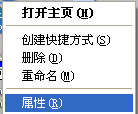
然后在打开的属性窗口中,我们切换到程序选项卡下,如图所示:
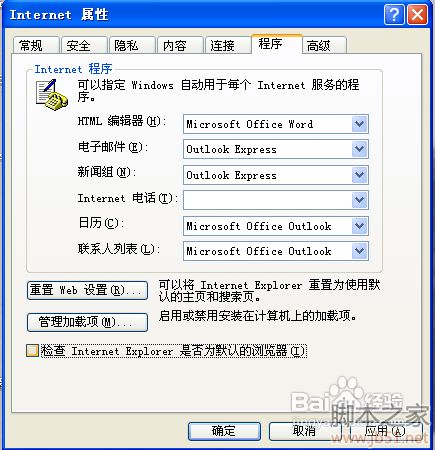
然后我们勾选检查InternetExplorer是否为默认浏览器这个选项,如图所示:
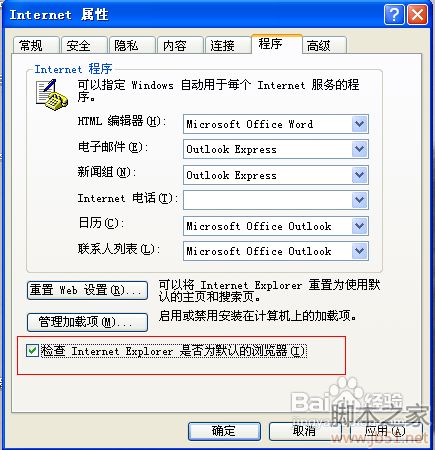
设置完成之后单击确定按钮,关闭Internet属性窗口即可。这样如果你的IE浏览器不是默认浏览器的话,当你重新打开IE浏览器的时候就会提示你是否设置为默认浏览器,我们单击是的按钮即可。
设置程序访问和默认值:首先打开开始菜单,然后选择控制面板选项,如图所示:
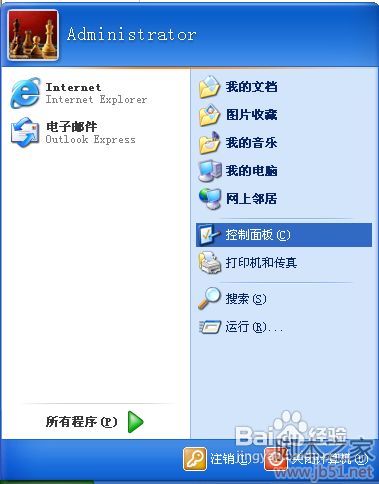
在打开的控制面板中,找到添加或删除程序选项,并且打开,如图所示:

在打开的添加或删除程序窗口中,我们选择设定程序访问和默认值这个选项,如图:
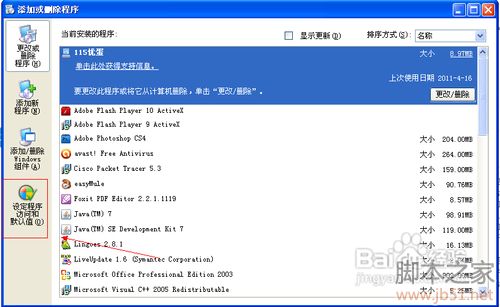
在打开的窗口中,我们单击自定义一栏的小三角按钮,如图所示:
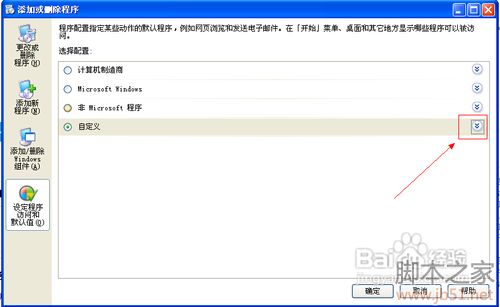
然后在展开的选项中,我们勾选Internet Explorer浏览器这个选项,如图所示:
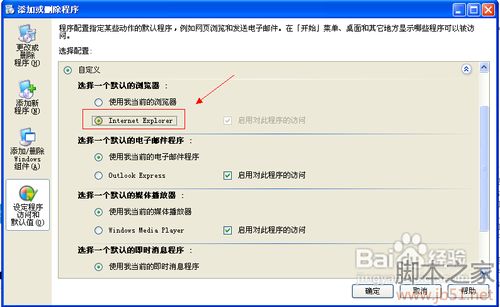
设置完成之后单击确定按钮即可,这样就设置完成了。
最后还有一种方法是可以修改默认浏览器的,就是修改注册表,由于修改注册表容易引起系统崩溃,加上以上介绍的两种方法已足够使用,这里注册表就不讲了,修改注册表也是比较麻烦。